Configurar o Gerenciador de tags do Google com o Wix
4 min
Neste artigo
- Etapa 1 | Conecte o Gerenciador de tags do Google ao seu site Wix
- Etapa 2 | Configure uma tag no Gerenciador de tags do Google
- Etapa 3 | Configure a visualização de página no Gerenciador de tags do Google
Antes de começar:
Trabalhar com o Gerenciador de tags do Google é um recurso avançado que requer conhecimentos e habilidades mais específicos. Se você não tem experiência anterior na implementação de um sistema de gerenciamento de tags, recomendamos usar o Google Analytics que gerencia todos os eventos recomendados pelo Google.
Implemente um sistema de gerenciamento de tags usando o Gerenciador de tags do Google para manter suas tags e trechos de código externo atualizados e organizados em um local conveniente.
O Wix garante que um evento de visualização de página seja enviado para a camada de dados do Gerenciador de tags do Google sempre que um usuário visitar uma nova página no seu site. Siga as etapas abaixo para configurar uma tag do Gerenciador de tags do Google para coletar visualizações de página.
Etapa 1 | Conecte o Gerenciador de tags do Google ao seu site Wix
Para configurar o Gerenciador de tags do Google com o Wix, primeiro siga as etapas neste artigo para conectar seu site ao Gerenciador de tags do Google. Conecte-se em Integrações de marketing no painel de controle do seu site para começar a acompanhar os eventos de visitantes em seu site.
Observação:
Não use código personalizado para conectar o Gerenciador de tags do Google.
Depois de conectar o Gerenciador de tags do Google ao seu site Wix, vá para a Etapa 2 do presente artigo.
Etapa 2 | Configure uma tag no Gerenciador de tags do Google
O próximo passo é configurar uma tag do Google no Gerenciador de tags do Google. Isso inclui adicionar uma tag de configuração e, em seguida, adicionar um gatilho a essa tag de configuração.
Para adicionar uma tag de configuração:
- Na página da conta do Gerenciador de tags do Google, clique em Tags no menu do lado esquerdo.
- Clique em Nova.
- Insira um nome para a tag (por exemplo: Configuração do GA4).
- Clique em Escolha um tipo de tag para iniciar a configuração em Configuração da tag.
- Selecione Tag do Google.
- Adicione o seu ID da tag. Recomendamos a criação de uma variável constante que contém o ID da tag.
- Clique em Definições de configuração.
- Em Parâmetros de configuração, clique em Adicionar parâmetro.
- Insira "send_page_view" no campo Parâmetro de configuração e "false" no campo Valor.
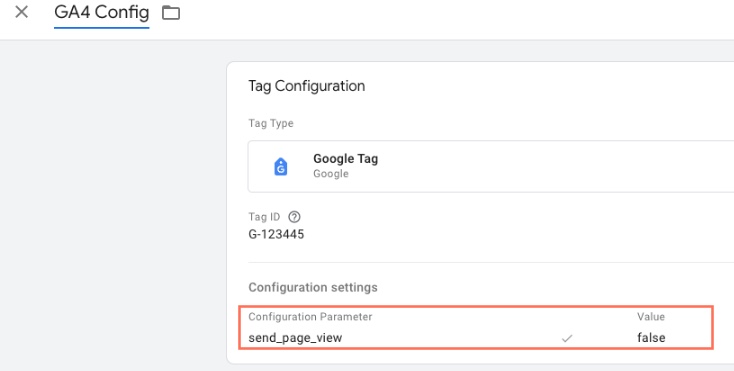
Para adicionar um gatilho à tag de configuração:
- Na seção Acionamento, clique em Escolha um acionador para disparar essa tag.
- Selecione "Consent Initialization - All Pages". Saiba mais sobre consentimento.
- Clique em Salvar.
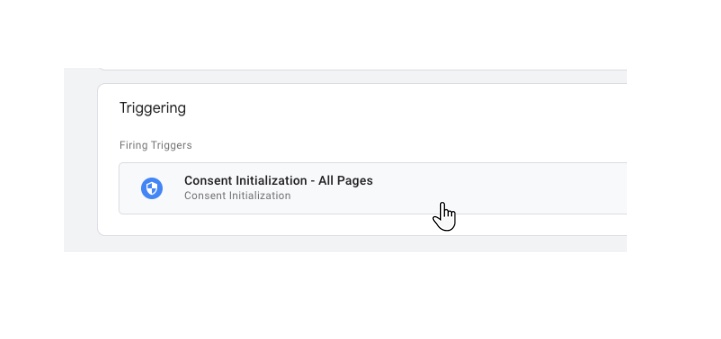
Etapa 3 | Configure a visualização de página no Gerenciador de tags do Google
A etapa final é configurar a visualização da página, que inclui criar uma tag de visualização da página e, em seguida, adicionar a tag de configuração. A etapa final é configurar o Page View como um gatilho.
Para criar uma tag de Page View e adicionar a tag de configuração:
- Configure uma tag de Page View.
- Clique em Tags no menu do lado esquerdo.
- Clique em Nova.
- Insira um nome para a tag (por exemplo: Visualização de página).
- Clique em Escolha um tipo de tag para iniciar a configuração em Configuração da tag. Clique em Google Analytics e escolha Google Analytics: evento do GA4.
- Adicione o ID da métrica. Recomendamos criar uma variável constante que contém a variável ID da tag.
- Adicione o Nome do evento "page_view".
Para configurar o gatilho Page View:
- Adicione o gatilho do tipo personalizado, com Nome do gatilho = "Pageview" (Nunca use o gatilho "Todas as páginas" integrado, pois ele não é compatível com o aplicativo de página única).
- Clique em Salvar.
- Envie suas alterações.
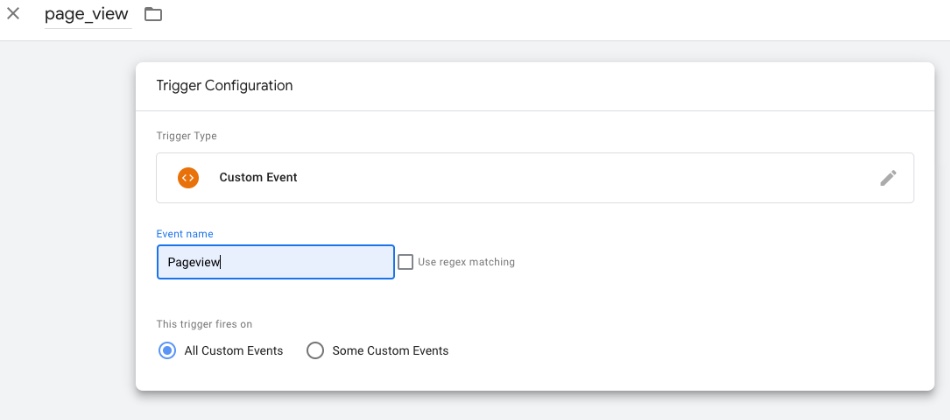
Informações importantes sobre como usar o Gerenciador de tags do Google
Importante:
Ao usar esse serviço, você está se envolvendo diretamente com um provedor de serviços terceirizado. Recomendamos que você revise a Política de Privacidade e os Termos de Uso do provedor de serviços antes de usar esse serviço de terceiros. Você reconhece que não somos responsáveis por qualquer perda ou dano resultante do uso de tais serviços de terceiros, incluindo qualquer responsabilidade decorrente de quaisquer dados pessoais trocados entre você e o terceiro.
- Este recurso só está disponível para sites com um domínio conectado.
- Não é possível rastrear eventos para páginas de soluções de negócios (por exemplo: Wix Restaurants, Wix Bookings etc.)
- Se você já configurou um código de acompanhamento predefinido usando o Gerenciador de tags do Google (por exemplo: um pixel do Facebook), você deve desativar o código de acompanhamento na sua conta Wix. Executar o mesmo código no Gerenciador de tags do Google e no seu site Wix pode causar erro de relatório ou mau funcionamento do código.
- O Wix é um aplicativo de página única. Isso significa que a configuração de rastreamento com o Gerenciador de tags do Google é diferente de outras plataformas que você possa conhecer.
- O Wix não fornece suporte para problemas técnicos com trechos de código de terceiros. Se você tiver um problema com seu trecho de código, entre em contato diretamente com o provedor.


